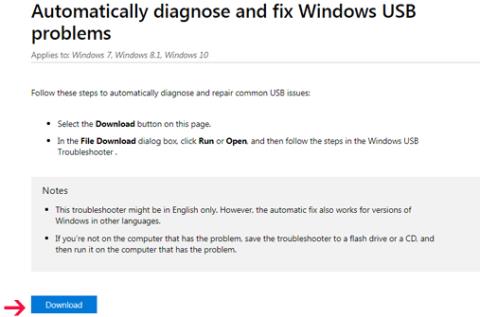Microsoft on julkaissut työkalun, joka auttaa korjaamaan USB-yhteysvirheet Windows 10: ssä, nimeltään Windows USB Troubleshooter. Se diagnosoi ja korjaa automaattisesti joitain yleisiä ongelmia USB-liitännän yhteydessä.
Joitakin virheitä, jotka voidaan korjata:
- USB-luokan suodatinta ei tunnistettu.
- USB-laitetta ei tunnisteta.
- USB-tulostinlaite ei tulosta.
- USB-tallennuslaitetta ei voi poistaa.
- Windows Update on määritetty olemaan koskaan päivittämässä ohjaimia.
Ohjeet Windowsin USB-vianmäärityksen käyttämiseen USB-yhteysvirheiden korjaamiseen Windows 10:ssä:
Vaihe 1 : Lataa ja asenna Windowsin USB-vianmääritystyökalu.
Linkki Windowsin USB-vianmääritysohjelman lataamiseen .

Napsauta Lataa ja suorita WinUSB.diagcab-tiedosto.
Vaihe 2 : Windowsin USB-vianmääritysliittymä tulee näkyviin, jatka napsauttamalla Seuraava .

Vaihe 3 : Uudessa ikkunassa tämä työkalu havaitsee ja kehottaa sinua valitsemaan korjattavan laitteen. Valitse tässä USB-laite ja napsauta sitten Seuraava.

Huomautus: Jos et ole asentanut .NET Framework 3.5:tä , napsauta uudessa ikkunassa Lataa ja asenna ominaisuus .

Vaihe 4: Napsauta lopuksi ja valitse Sulje .

Katso lisää: